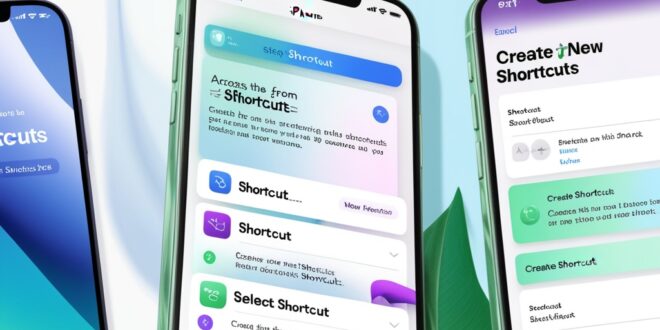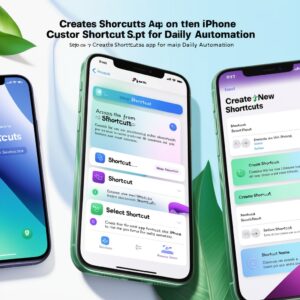
Panduan Membuat Shortcut Kustom di iPhone untuk Automasi Harian
iPhone menyediakan fitur canggih bernama Shortcuts yang memungkinkan pengguna mengotomatisasi berbagai tugas rutin. Dengan membuat shortcut kustom, Anda dapat menyederhanakan pekerjaan sehari-hari dan menghemat waktu. Artikel ini akan membahas langkah-langkah mudah membuat shortcut kustom, lengkap dengan contoh aplikasi praktisnya. Shortcuts adalah aplikasi bawaan iPhone yang memungkinkan Anda menggabungkan beberapa tugas menjadi satu perintah otomatis. Fitur ini memungkinkan pengguna untuk menjalankan berbagai fungsi hanya dengan satu ketukan atau menggunakan Siri.
Langkah-Langkah Membuat Shortcut Kustom
- Akses Aplikasi Shortcuts
- Cari aplikasi Shortcuts di iPhone Anda. Jika tidak tersedia, Anda bisa mengunduhnya dari App Store.
- Mulai Membuat Shortcut Baru
- Di halaman utama aplikasi, ketuk ikon “+” di sudut kanan atas untuk membuat shortcut baru.
- Pilih dan Tambahkan Tindakan
- Ketuk tombol “Add Action” untuk mulai menambahkan tindakan.
- Anda dapat memilih berbagai fungsi seperti:
- Membuka aplikasi tertentu.
- Mengirim pesan otomatis.
- Memutar lagu favorit.
- Mengatur pengingat atau alarm.
- Atur Urutan Tindakan
- Susun tindakan sesuai kebutuhan. Contohnya:
- Tindakan pertama: Aktifkan mode Jangan Ganggu.
- Tindakan kedua: Kirim pesan otomatis ke rekan kerja.
- Tindakan ketiga: Putar musik dari playlist tertentu.
- Simpan Shortcut
- Setelah semua tindakan diatur, ketuk “Done” di pojok kanan atas.
- Berikan nama shortcut, seperti “Persiapan Pagi” atau “Mulai Kerja”.
- Jalankan Shortcut Anda
- Shortcut bisa dijalankan langsung dari aplikasi Shortcuts, ditambahkan ke layar utama, atau diaktifkan menggunakan perintah suara melalui Siri.
Contoh Shortcut Kustom untuk Kehidupan Sehari-Hari
- Shortcut “Bangun Pagi”
- Tindakan:
- Atur alarm untuk waktu tertentu.
- Kirim pesan ke rekan kerja: “Saya akan segera tiba.”
- Buka aplikasi peta untuk melihat rute perjalanan.
- Shortcut “Siap Kerja”
- Tindakan:
- Aktifkan mode Fokus “Kerja”.
- Buka aplikasi email untuk memulai aktivitas.
- Putar playlist fokus di Apple Music.
- Shortcut “Perjalanan Pulang”
- Tindakan:
- Kirim pesan ke keluarga: “Saya sedang dalam perjalanan pulang.”
- Matikan mode Jangan Ganggu.
- Buka aplikasi peta untuk mengecek rute tercepat.
- Shortcut “Latihan Olahraga”
- Tindakan:
- Atur timer selama 30 menit.
- Putar musik yang memotivasi.
- Buka aplikasi kesehatan untuk memantau aktivitas.
Tips Memanfaatkan Shortcut Secara Maksimal
- Eksplorasi Tindakan Baru: Cari tahu berbagai fitur di aplikasi Shortcuts untuk menemukan fungsi yang sesuai kebutuhan Anda.
- Gunakan Fitur Automations: Integrasikan shortcut dengan fitur Automations agar dapat berjalan otomatis berdasarkan lokasi, waktu, atau aktivitas tertentu.
- Optimalkan dengan Siri: Beri nama yang mudah diingat agar Anda bisa mengaktifkan shortcut hanya dengan perintah suara, seperti “Hey Siri, aktifkan Shortcut Olahraga.”
- Tambahkan ke Layar Utama: Shortcut yang sering digunakan bisa diletakkan di layar utama untuk akses lebih cepat.
Kesimpulan
Shortcut kustom di iPhone adalah solusi efektif untuk mengotomatisasi tugas rutin dan meningkatkan efisiensi. Dengan memanfaatkan aplikasi Shortcuts, Anda dapat menggabungkan beberapa tugas menjadi satu langkah sederhana yang dapat dilakukan dengan mudah. Mulailah dari shortcut yang sederhana, lalu kembangkan sesuai kebutuhan. Fitur ini membantu Anda menyederhanakan kehidupan sehari-hari hanya dalam beberapa langkah. Selamat mencoba!
 Apple Technos Berita Apple Terbaru, Rumor & Update Resmi
Apple Technos Berita Apple Terbaru, Rumor & Update Resmi